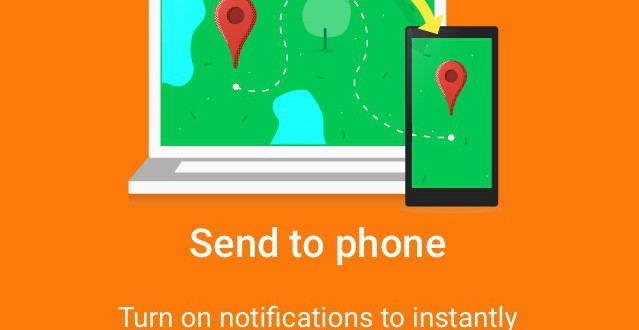Todos nós usamos o Google Maps em nossos iPhones, enquanto em movimento, no entanto, a versão desktop do serviço baseado na Web continua a ser uma alternativa superior. Isso já aconteceu inúmeras vezes, quando antes de sair de casa, eu iria usar meu computador para saber a localização do lugar que eu estou indo para, uma vez que oferece um mais rápido e fácil de usar experiência do que o app móvel. Claro aplicativo móvel tem seus benefícios, sendo o maior deles é com você quando você está realmente no seu caminho. Um grande novo recurso do Google Maps permite aos usuários enviar rapidamente as instruções de um lugar do seu computador desktop para seu iPhone.
Então, se você é como eu e prefere olhar para os lugares usando a versão web do Google Maps, você vai adorar este novo recurso do Google Maps. Neste post vamos mostrar como você pode configurar e começar a usar. Antes de começar, certifique-se de que você está conectado ao Google Maps app iOS com mesma conta Google que você está no ambiente de trabalho.
Como enviar instruções do PC para o iPhone ou iPad
1. No seu iPhone, iPad ou iPod touch, você deve ter a última versão do Google Maps app instalado.Iniciar o aplicativo e clique no botão de menu localizado no lado superior esquerdo da tela.
2. No menu olhar para a opção “Configurações” e toque nele. Em seguida, toque em Notificações.
3. Agora, basta ligar o “Enviado do desktop dos mapas de alternância. É isso aí!
Usando web do Google Maps ‘para recurso do iPhone
Agora que o recurso é ativado, agora é a hora de começar a usá-lo. No seu computador abrir maps.google.com e pesquisar qualquer lugar. Depois de tê-lo encontrado, clique no botão ‘Enviar para dispositivo “e então em nome do seu dispositivo.
Você deverá receber uma notificação no seu iPhone. Você pode deslizar sobre a notificação lockscreen para obter as instruções para seu local desejado.
 Blog Soluciomática Tudo sobre tecnologia e informática
Blog Soluciomática Tudo sobre tecnologia e informática